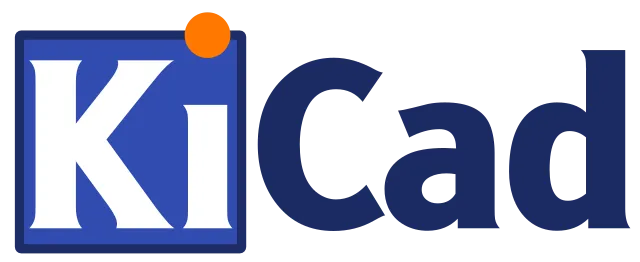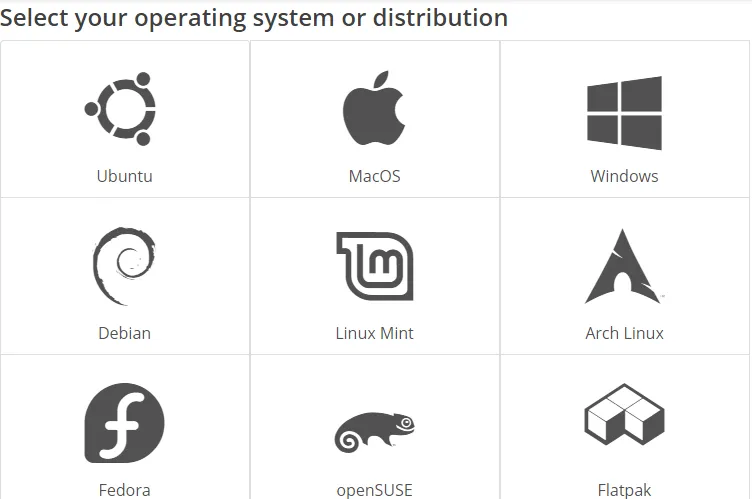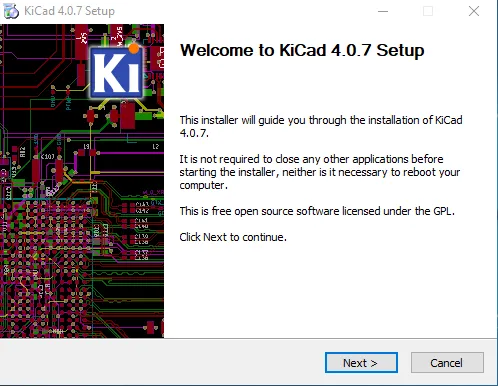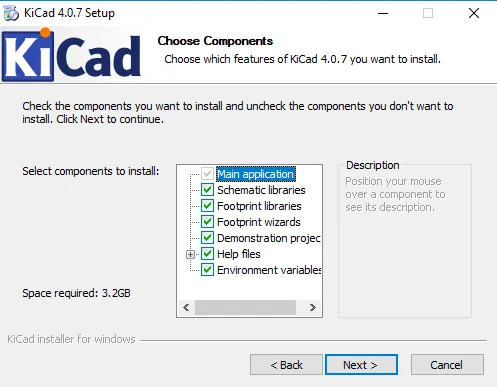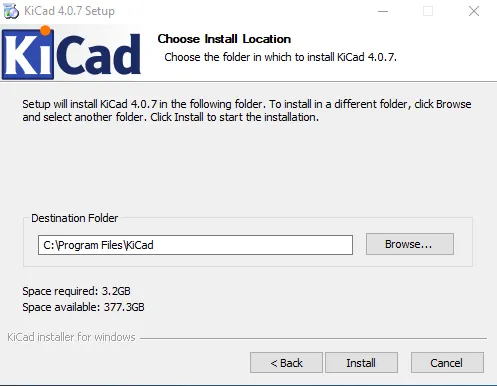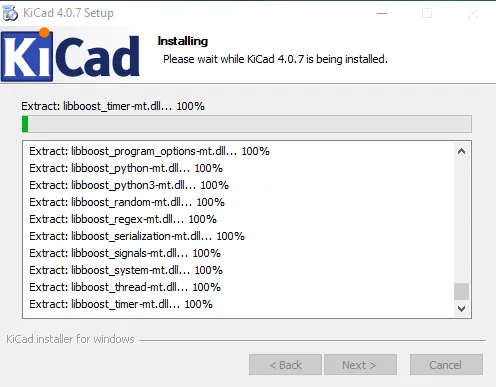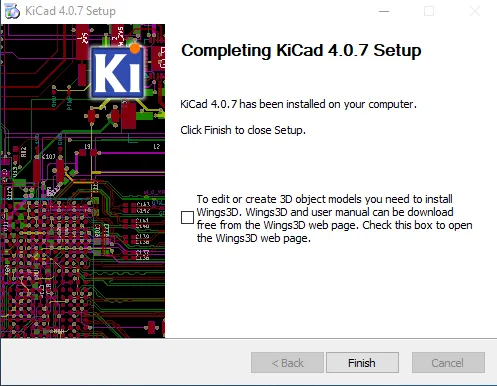How to install KiCad software?
What are the features?
How to use?
I will provide information on all of these.
Öncelikle KiCad bir devre tasarımı hazırlama programıdır. Bunun yanında PBC (baskılı devre kartı) çizimler yapmanıza olanak sağlar. Tamamen ücretsiz olup profesyonel işler çıkarabilirsiniz. Özellikle elektronik ve otomasyon bölümü okuyan arkadaşların işine çok yarayacaktır. Programı kullanmaya başlamak için şu adresten indirelim.
Neredeyse bütün işletim sistemleri için uygundur. Kendi işletim sisteminizi seçip sisteminizin bit versiyonuna göre indirin.
İndirdikten sonra gelen kurulum dosyasına next'e tıklayın
Burada yüklenecek olan kütüphane dosyaları var bu kısma dokunmayın işinize çok yarayacak
Kurulum yerini isterseniz değiştirebilirsiniz next'e tıklayın
3.2 GB yer kaplamaktadır diskinizde yeteri kadar boş alan olduğundan emin olun
İsterseniz işaretleyerek 3 boyutlu obje indirip düzenleyebilirsiniz deneme amaçlı. Finish'e tıklıyoruz
Programı kurduk peki nasıl kullanacaz:

File: Projelerinizi kaydettiğiniz ve arşivlediğiniz kısım. İstediğinizde kaydedip, çıkıp tekrar açıp, projenize devam edebilirsiniz.
Browse: Metin düzenleyiciyi açabilirsiniz ve kendi oluşturduğunuzu yükleyebilirsiniz.
Preferences: Dil değiştirebilirsiniz ama ne yazık ki Türkçe yok. Kısa yol tuşlarını ayarlayıp zaman kazanabilirsiniz.
Tools-Help: Tools'un kategorisi farklı bu kısımda pek işimiz yok. Help kısmıysa yardım bölümü.
İlk projemize başlamak için işaretlediğim kısma tıklıyoruz.
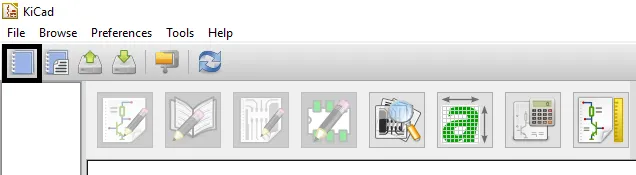
Karşınıza böyle bir kısım gelecek belgelerden KiCad'i seçiyoruz eğer yoksa siz klasör oluşturun. Proje adınızı girin ve aç diyin. Ben altta deneme proje olarak yazdım.
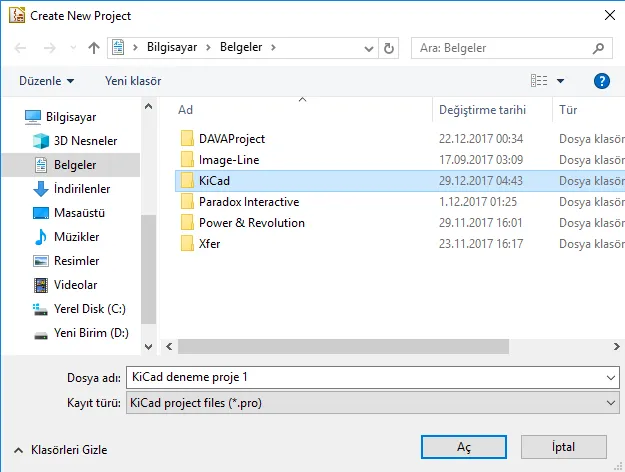
Evet ilk projemizi oluşturduk. İster elektronik şematik çizim yapabilir, ister PCB (baskılı devre kartı) çizimleri yapabiliriz.
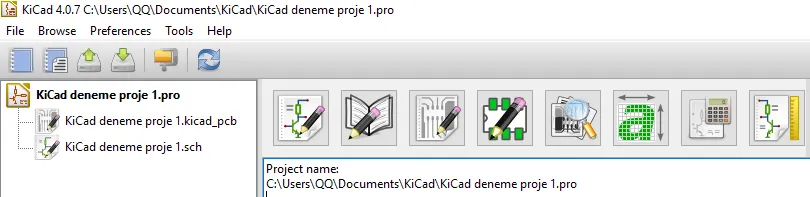
Peki bu araçlar ne işe yarar? Hepsini oklarla numaralandırdım.
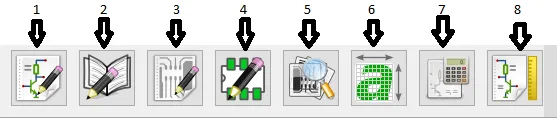
1: Şematik çizimlerinizi yapacağınız yer
2: Şematik kütüphanesi, size gerekli olan şematik dosyasını çizip kütüphaneye kaydedebilirsiniz.
3: PCB çizimlerinizi yapacağınız yer
4: PCB kütüphanesi, size gerekli olan PCB dosyasını çizip kütüphaneye kaydedebilirsiniz.
5: Baskı devreye gitmeden görebileceğiniz kısım
6: Oluşturduğunuz devreye logo ekleyeceğiniz kısım
7: Enerji hesaplamak için olan kısım
8: Çalışma ekranı üstünde düzenleme yapabileceğiniz kısım
Şematik çizim yapacağız diyelim. Bize gerekli olan kısımları numaralandırdım.
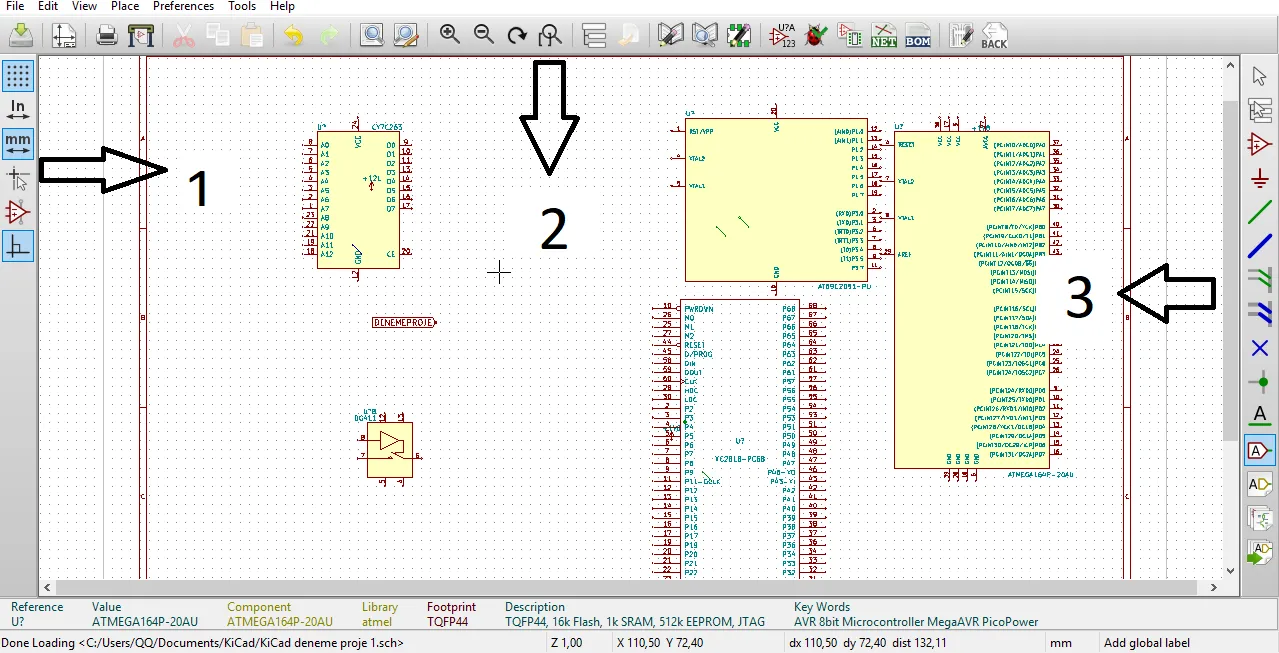
1: Daha çok milimetrik ayarlar için. Çizim yaparken noktaları kapatıp açmak ve diğer bağlantı yolları ayarları için kullanılıyor.
2: Projenizi kaydedebilirsiniz. Yakınlaştırma derecesini ayarlayabilirsiniz. Projenin çıktısını alabilir eleman arayabilirsiniz, hata kontrolü yapabilir ve şematik'den PBC'ye projenizi aktarabilirsiniz.
3: Çizim için gerekli olan kısım. Kütüphane erişimi bağlantı noktaları gibi. Kısaca projemizi çizerken bize gerekli olan kısım burası.
Aynı şekilde PCB çizim yaparken bize gerekli olan kısımlar:
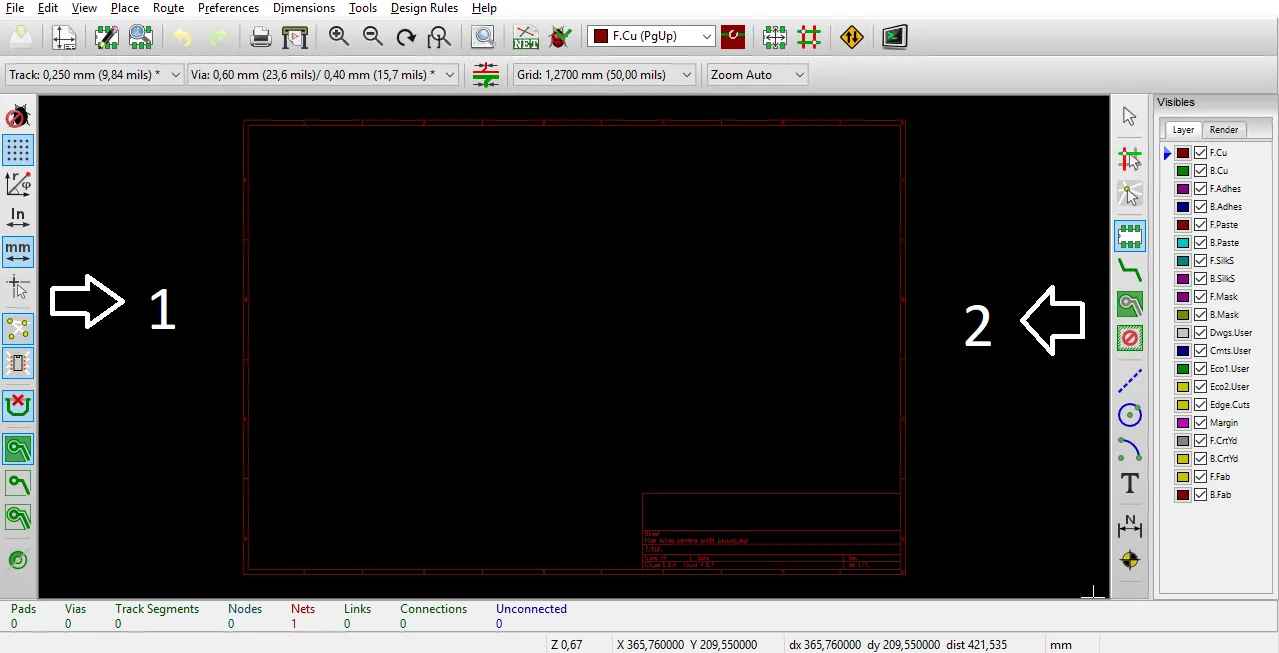
1: Şematik çizimde olduğu gibi simetrik ayarlamalar içeriyor. Noktaların görünmemesi, devre çizildiğinde hatların görünüşü gibi.
2: Yol çizmek için kullanıyoruz devre ayarı, devrenin boyunu ölçek için kısaca projemizin büyük bir kısmını buradan gerçekleştiriyoruz.
Üst kısmı yazma gereği duymadım, şematik çizim bölümüyle kısmen aynı olduğu için.
Gerçekten çok kullanışlı bir program ve ücretsiz olması cabası. Yazının başında da söylediğim gibi, özellikle elektronik otomasyon bölümünde okuyanlara çok lazım olacak. Hiç bilmeyen biri bile hobi olarak uğraşabilir. KiCad'den daha iyi programlar var diye düşünenleriniz olabilir. Gerçekten çok pahalı ve KiCad'le çizilen kartlarında sayısı az değil şuradan bakabilirsiniz.
Benden bu kadar. Sürç-i lisan ettiysek affola.
Source Image: 1
Posted on Utopian.io - Rewarding Open Source Contributors